Como criar uma loja virtual no WordPress: Tutorial WooCommerce
Não importa se você está vendendo produtos reais, virtuais ou serviços. Para ter um negócio de sucesso na internet, você precisa criar uma loja virtual. Além de expor seus produtos ou serviços, lojas on-line também podem gerar ganhos com publicidade. Elas ainda ajudam no fortalecimento da marca, na conquista de novos clientes e na fidelização dos clientes já existentes. Sem contar que processos digitalizados facilitam o gerenciamento de operações comerciais, tornando-as mais eficientes.
Várias soluções podem ajudar na criação de lojas virtuais, como softwares de sistemas de gerenciamento de conteúdo (CMS). Ao utilizá-los, você pode criar uma loja virtual funcional sem precisar contratar pessoal especializado. Nosso tutorial ensina a criar uma loja virtual no WordPress com o plugin WooCommerce. Aprenda o passo a passo agora.
Por que criar uma loja virtual?
Se você é um fornecedor de produtos profissional, você deve não somente oferecer seus produtos e serviços aos possíveis clientes, como também conquistá-los para que eles realizam novas compras no futuro. Não basta a facilidade de compra que a internet possibilitou, com a popularização dos dados móveis, qualquer pessoa pode fechar um negócio a qualquer hora, de qualquer lugar. Ao criar uma loja virtual e otimizá-la para dispositivos móveis, você se adapta a esse novo movimento e alcança ainda mais clientes em potencial. Uma loja on-line profissional também permite que você gerencie seus produtos ou serviços com facilidade, coordene pedidos dos clientes, remessas, estoques e coloque técnicas de marketing digital em prática, explorando as possibilidades da otimização de lojas virtuais para os mecanismos de busca. Otimizado, seu site é melhor classificado, aparecendo para cada vez mais usuários da internet.
Se você considera trabalhar com um sistema de gerenciamento de conteúdo para colocar sua loja on-line no ar, uma opção é usar o CMS mais querido da internet: o WordPress. Ao administrar sua loja virtual com o WordPress, você poderá aproveitar ao máximo esse software de código aberto e suas inúmeras funções. Pelo painel você consegue configurar, editar e expandir sua loja virtual utilizando extensões, também chamadas de plugins.
Embora um CMS não seja, tecnicamente, uma plataforma de comércio eletrônico, valer a pena criar uma loja virtual no WordPress. Um dos métodos mais comuns para adaptar esse CMS a um sistema de vendas é usando o plugin WooCommerce.
O plugin para e-commerce WooCommerce têm download e instalação simples, e pode ser configurado diretamente pelo menu do WordPress. De acordo com o próprio WordPress, o WooCommerce é um dos sistemas de comércio eletrônico mais populares, já que cerca de 30% de todas as lojas virtuais da plataforma são operadas por meio dele. A versão paga do plugin oferece recursos mais abrangente, porém sua versão gratuita também permite a criação de uma loja on-line profissional, apesar de algumas limitações. Aprenda agora a mexer no WooCommerce com o nosso tutorial passo a passo para criar uma loja virtual no WordPress.
Comece seu site com rapidez e beneficie-se da versão mais segura e atualizada do WordPress!
- Domínio
- SSL
- Suporte 24 horas
Passo 1: Instale o WooCommerce no seu WordPress
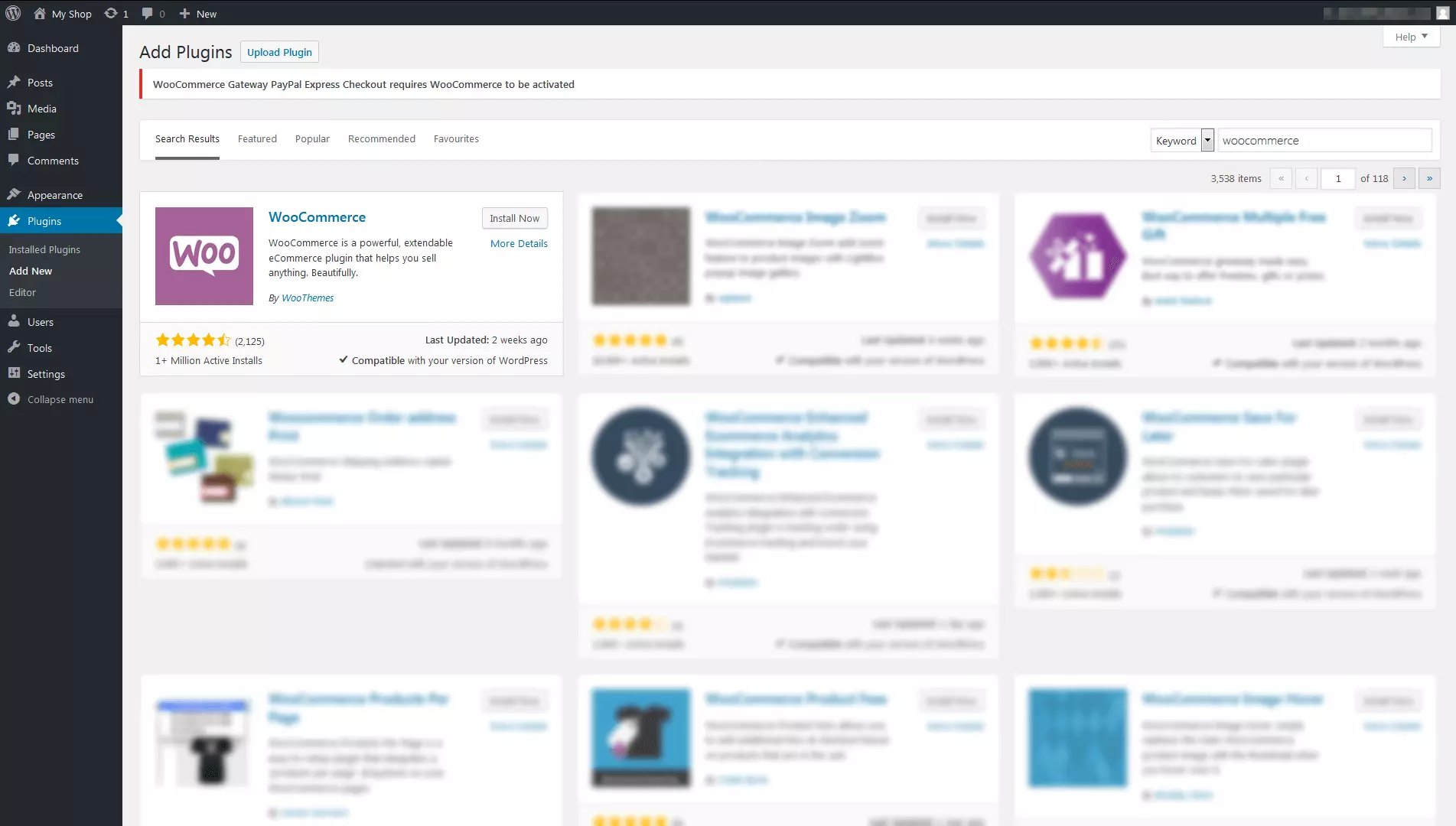
Se você deseja criar uma loja virtual no WordPress com o WooCommerce, primeiramente é preciso instalar o plugin. Clique em “Plugins” na barra lateral esquerda do seu WordPress, e depois em “Install”. Busque por “WooCommerce” e inicie o download clicando em “Install now”. Após instalado, ative o plugin clicando em “Activate”. Se você é um principiante, recomendamos iniciar o assistente de instalação integrado, clicando no botão rosa “Run setup wizard”. Ele o guiará pelas configurações. Ao fim, clique no botão rosa com os dizeres “Create your first product!”.
Não se preocupe: você poderá alterar e ajustar a maioria das configurações básicas do WooCommerce a qualquer momento. Entre elas estão:
- Localização (sede da loja)
- Moeda (reais, dólares, etc)
- Unidade de pesos e medidas (metros, litros, galões, milhas, etc)
- Modalidade e valores de frete
- Modalidades de pagamento on e off-line (boleto, pix, débito, crédito, em espécie na entrega, etc)
Passo 2: Configure sua loja virtual
O WooCommerce permite que usuários que desejam criar uma loja virtual no WordPress configurem diversas funções básicas de forma independente. As configurações básicas mais importantes podem ser encontradas na barra lateral, sob “Settings” > “General”. Lá você poderá inserir informações básicas, como título do site, endereço web (URL), fuso horário e idioma. Dentro do item de menu “WooCommerce”, clique em “Settings” para organizar os elementos mais importantes da infraestrutura da sua loja virtual.
General
Essa seção de configurações gerais permite que você faça alterações no local da sede, na região de vendas, nas moedas utilizadas e nos locais de envio.
Products
Na seção sobre produtos você pode definir configurações específicas como: unidades de medida, avaliações de clientes, opções de exibição (imagens, vídeos, descrições). Também é possível gerenciar o estoque e a transação de produtos virtuais (como os que são entregues por meio de download).
Tax
Apesar de mais popular nos Estados Unidos, onde taxas são adicionadas somente ao fim da compra, essa seção é dedicada a impostos. Aqui filtros para estados podem ser adicionados, por exemplo, caso haja variação de ICMS ou outro tributo.
Shipping
Essa seção é dedicada às configurações de envio. Aqui você organiza regiões, métodos de fretes, destinos, grupos de envio, entre outros.
Checkout
Essas são as configurações responsáveis pelo processo de pagamento, desde o carrinho de compras, passando por liquidações, cupons, vouchers e redirecionamento a páginas de transação e métodos de pagamento (boleto, pix, dinheiro na entrega, cartões, etc).
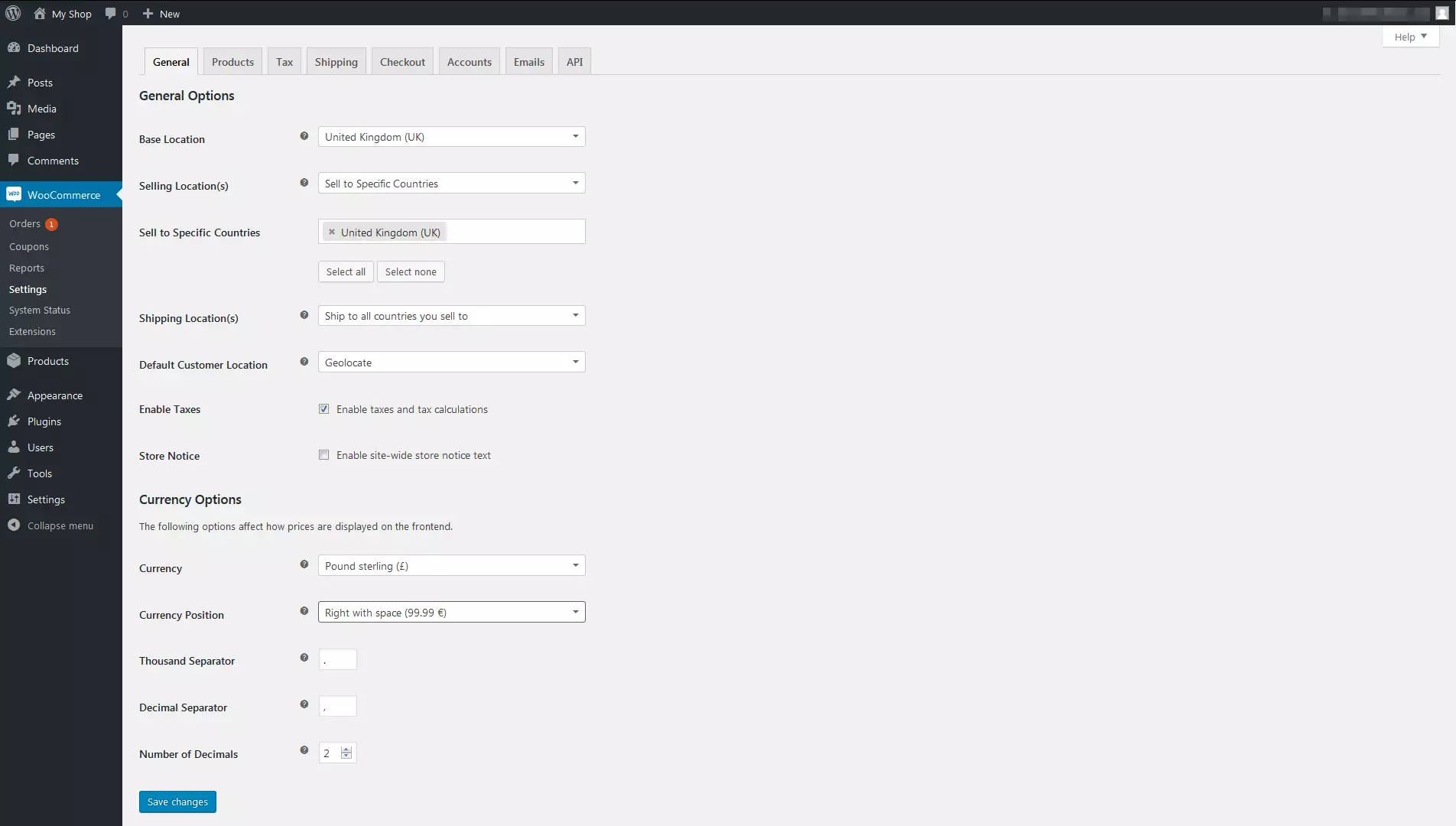
Acconts
Na seção de contas você gerencia os usuários da sua loja virtual. Lá é possível especificar como e quando eles deverão ser redirecionados à página de login ou criar uma conta. Você também pode escolher a parte final de URLs para comandos individuais e subpáginas (exibir pedidos, redefinir senha, cancelar a assinatura, etc).
E-mails
Ao configurar o item sobre e-mails, você determina como será sua interação com os clientes e escolhe quando enviará mensagens a eles (chegada de novos produtos, ofertas, compra cancelada, falha no envio, etc). Na seção você também pode alterar o layout dos e-mails (nome do remetente, cabeçalho e rodapé, cores, fontes e planos de fundo).
Passo 3: Ajuste o design e a navegabilidade da sua loja virtual
Você pode personalizar a navegação dos usuários pela sua loja virtual, facilitando-a ao máximo. Assim fica mais fácil encontrar o que eles estão procurando. Essa personalização pode ser feita na interface do usuário da sua loja no WordPress. Lá, o assistente de instalação do WooCommerce gera automaticamente uma interface de navegação central, com quatro opções de menu:
- Shop: Visão geral e detalhes do produto
- Shopping cart: Lista de todos os itens escolhidos pelo cliente
- Checkout: Página de pagamento para processamento das compras
- My account: Conta do cliente com visão geral de pedidos e informações de contato
Na barra lateral você também encontrará a aba “Pages”, destinada à criação de páginas adicionais. Se você clicar em “Edit” quando estiver em uma determinada página, será possível posicionar essa página em qualquer lugar na hierarquia do site e publicá-la. Páginas pai podem ser selecionadas clicando em “Parents”, na janela “Page attribute”.
No painel, você pode expandir, modificar e gerenciar o menu de navegação da sua loja virtual clicando em “Design”. Para realizar as mudanças, você deve inserir o nome do novo menu em “Menu” (o primeiro deles já estará nomeado como “Main Menu”). À esquerda da janela de estrutura do menu, você poderá adicionar as páginas desejadas ao menu, marcando cada uma delas e salvando suas configurações (botão “Save Menu”). Páginas principais podem ser transformadas em subpáginas usando o recurso de arrastar e soltar.
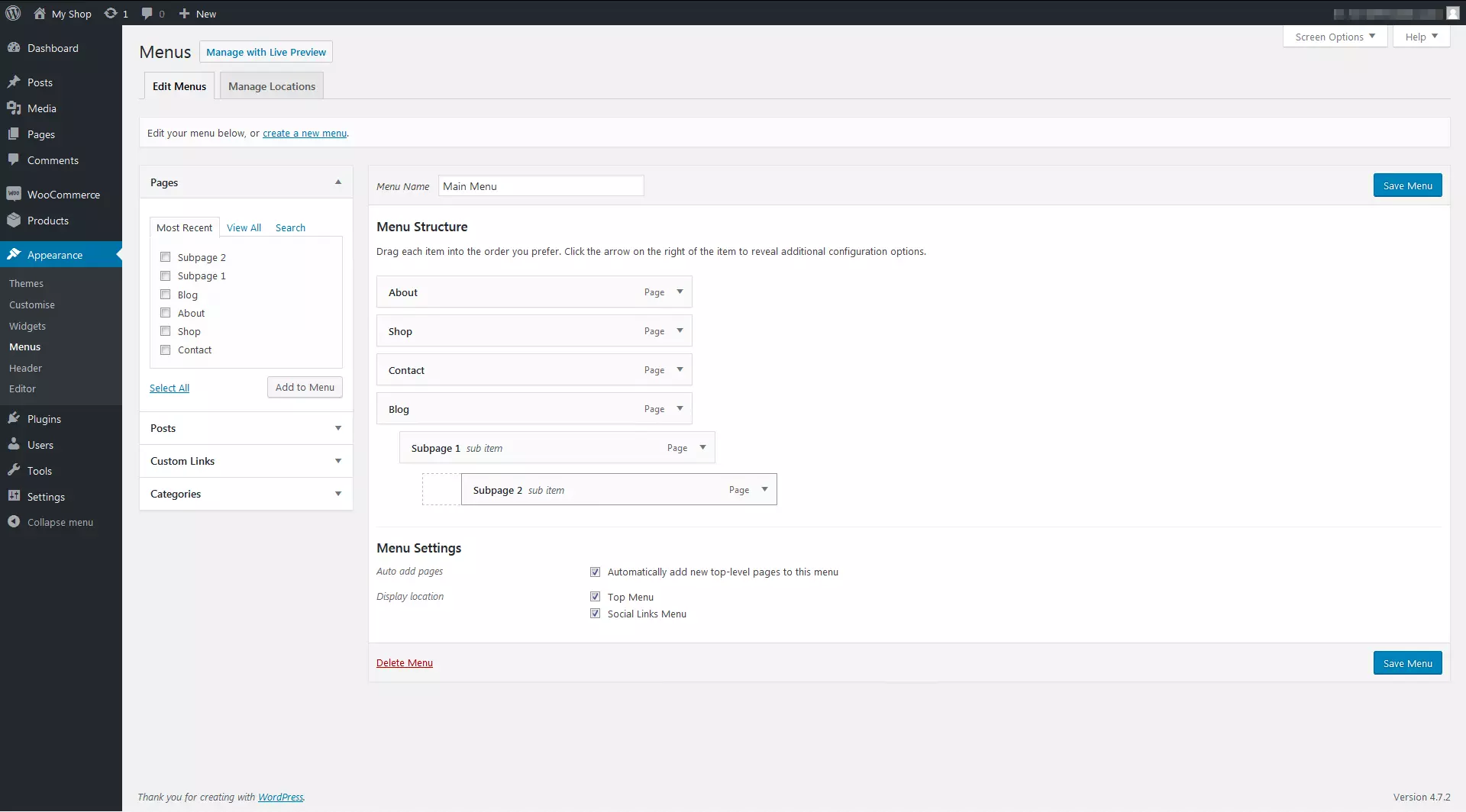
Dependendo da interface, ou seja, do tema WordPress escolhido, você também poderá personalizar o design (cores, fontes e layout) da sua loja virtual, bem como a estrutura do menu. Há uma grande variedade de temas para WordPress disponíveis, gratuitos e pagos. O tipo de web design mais adequado para a sua loja vai depender da sua área de atuação, variedade de produtos e, é claro, das preferências do seu público-alvo.
Passo 4: Insira produtos, textos e imagens na sua loja virtual
Para que sua loja virtual criada com o WooCommerce faça sucesso, não basta apenas escolher um design e configurar a estrutura de menu do site. Você também precisa trabalhar na exibição de conteúdos e produtos, para que eles sejam atrativos e convertam-se em vendas. Pelo painel do WordPress, você também pode configurar imagens, informações de texto e outros elementos da sua loja virtual.
Para adicionar um produto à sua linha, selecione “Add product”, localizado na aba “Product”. Ao adicionar os dados do produto, você pode escolher entre “simple product” ou “variable product” (por exemplo, quando um mesmo ítem varia de cor ou tamanho). Se o produto for virtual, ou seja, não precisar ser enviado fisicamente, certifique-se de classificá-lo como tal, marcando, por exemplo, as caixas “virtual” ou “downloadable”. Agora, insira o nome do produto, a descrição, as fotos, as galerias e as tags (que permitirão que seus clientes encontrem seus produtos rapidamente).
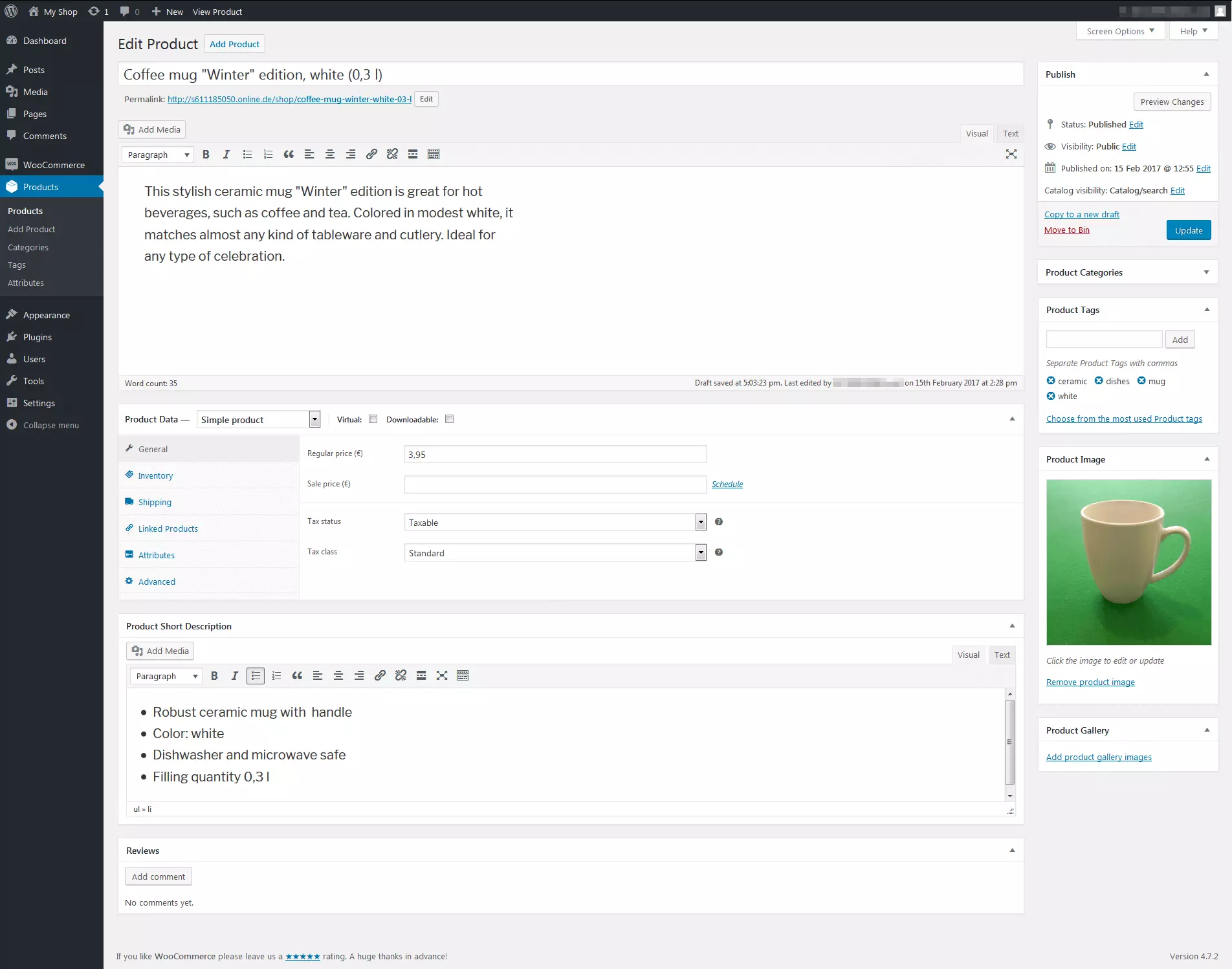
Para classificar produtos em categorias, clique em “Categories” no item de menu “Products” e digite o nome e a variante de URL de uma categoria, por exemplo, “louça”. Em seguida, você precisa inserir uma descrição e uma miniatura e, por fim, clicar em “Add product category”.
Agora, no menu de edição do produto desejado, selecione a caixa abaixo de “Product categories”. Ao clicar em “Publish” ou “Update”, você poderá adicionar o produto à categoria (“louça”) na sua loja. Para visualiar as modificações na aparência da página do produto, clique em “Preview changes”, no canto superior direito.
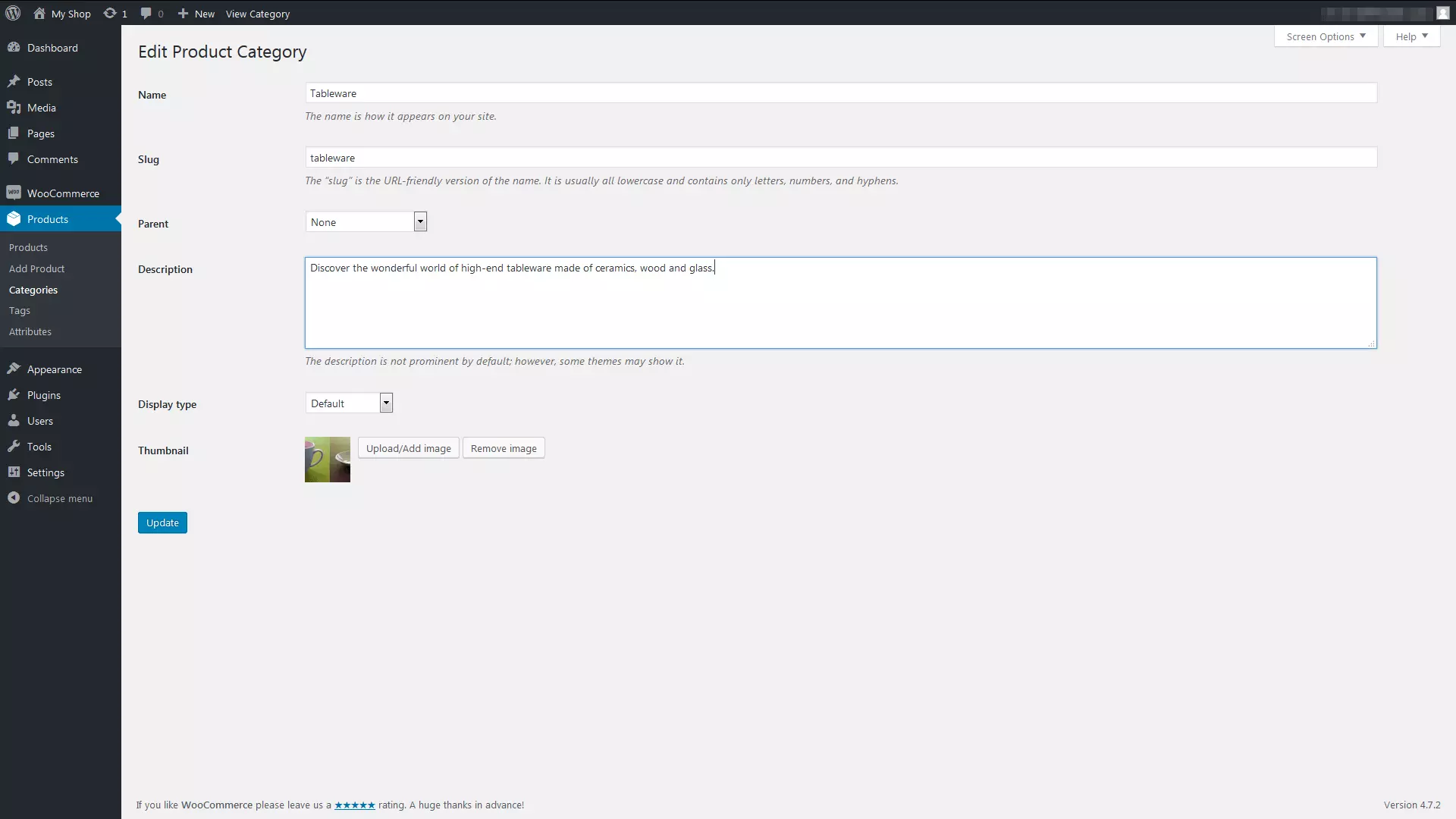
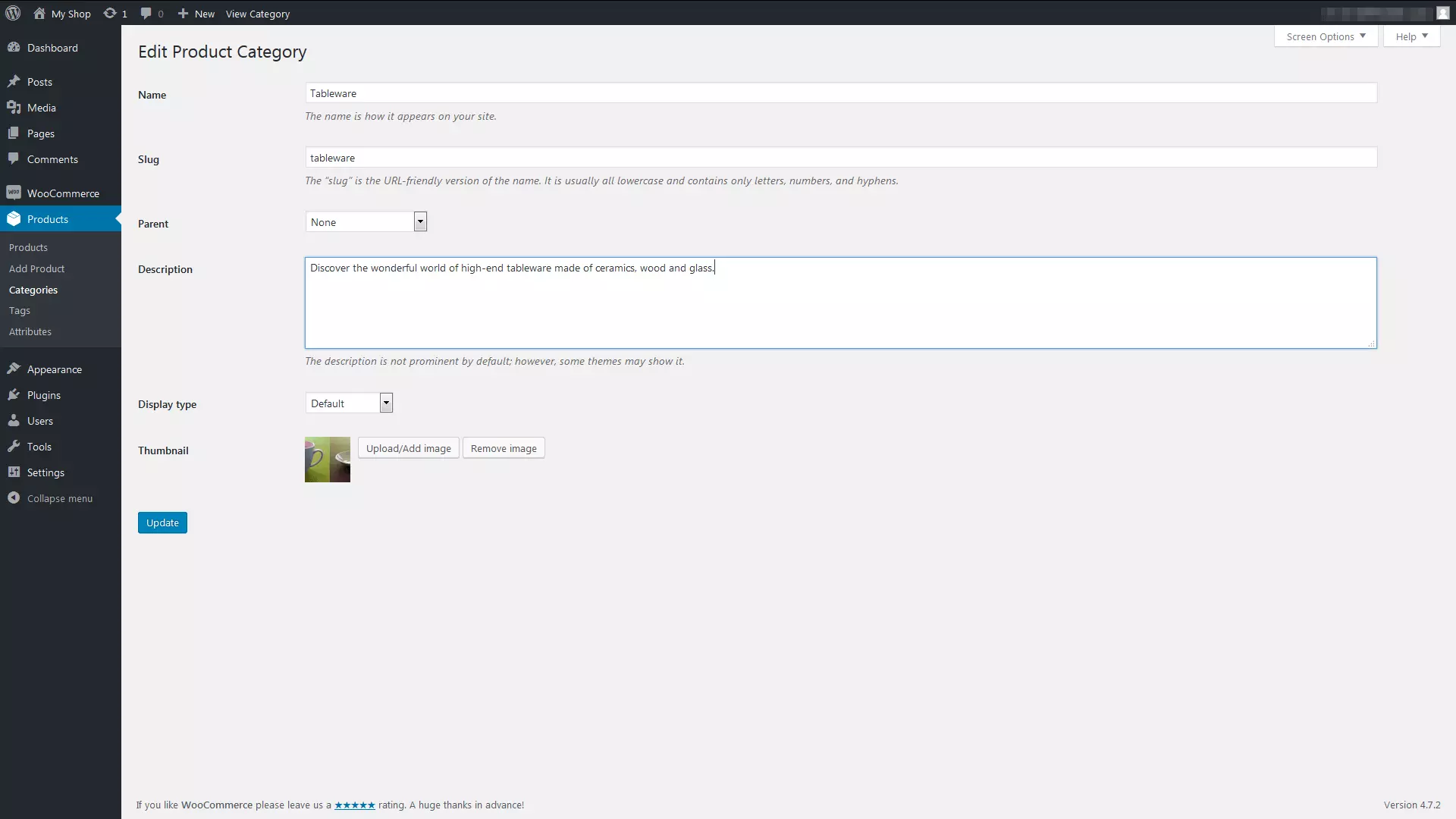
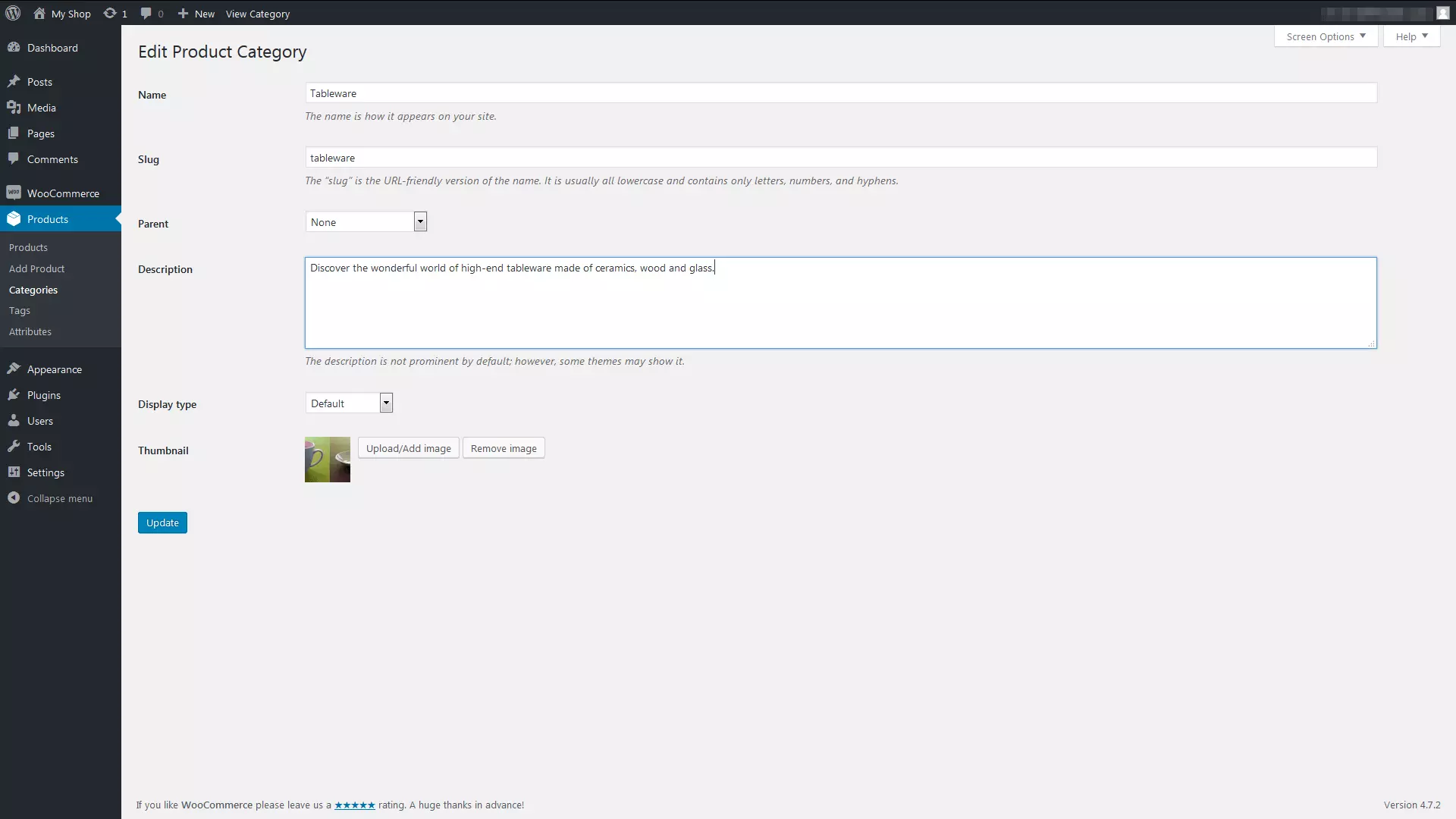
É importante que você sempre forneça o máximo de informações possível (URLs e permalinks claros, títulos claros, informações claras sobre o produto e descrições objetivas) para que elas sejam facilmente compreendidas ou encontradas por clientes em potencial, e também pelos mecanismos de busca. Uma estrutura simples, uma navegação otimizada, um design atraente e nomes óbvios são importantes, assim como o uso de palavras-chave (keywords) e a inserção de metadados correspondentes à oferta. Isso é especialmente importante para a otimização para os mecanismos de busca (SEO), pois esses detalhes influenciam a posição da sua loja nos resultados das buscas apresentados pelo Google, Bing, entre outros.
Passo 5: Explore recursos adicionais para a sua loja virtual
Os recursos do plugin WooCommerce para WordPress são inúmeros, por isso este artigo só apresentará os mais importantes deles: aqueles listados pela barra lateral da extensão.
Pedidos
Assim que tiver conquistado os primeiros clientes, você poderá gerenciar e editar pedidos pelo WooCommerce na seção “Orders”. Lá é possível visualizar o status exato de cada compra, bem como todas as informações relevantes sobre ela (detalhes de contato, data do pedido, informações sobre fatura e envio, produtos encomendados, preços, etc).
Cupons
Ganhar cupons é um grande incentivo para muitos clientes. Eles podem ser de desconto ou presente, por exemplo. Adicione-os clicando na opção “Coupon” do menu. Especifique o tipo de desconto (desconto aplicado no carrinho, desconto aplicado no produto), selecione o valor do cupom, decida sobre as opções de envio e informe a data de validade da promoção. Além disso, você também pode definir restrições de uso e limites de valor, bem como incluir ou excluir determinados produtos da promoção vinculada ao cupon.
Relatórios
Em “Reports”, você verifica o andamento dos pedidos e a receita da sua loja virtual. Gráficos permitem que você analise faturamento bruto e líquido, pedidos recebidos, vendidos, reembolsos, custos de envio e valores de cupons. Eles também permitem comparações com datas anteriores e aceitam a adição de filtros de informação. Com o WooCommerce você sempre terá uma visão geral dos seus números.
Comece pequeno ao criar uma loja virtual no WordPress
Ao criar uma loja virtual, você torna o gerenciamento das suas vendas on-line mais fácil. Contudo, lembre-se que ao utilizar a versão gratuita de CMSs como o WordPress, você terá restrições de desempenho e de número de recursos (o que não ocorre quando a loja virtual é criada por sistemas de loja integrados, como o Shopware e o Magento). Apesar disso, o WordPress é ideal para quem está iniciando no ramo do e-commerce, pela facilidade de uso. Da mesma forma, o plugin WooCommerce é igualmente fácil de ser usado e permite interessantes configurações.
Ao terminar de configurar e equipar sua loja virtual, teste-a como se fosse um cliente, para verificar o funcionamento e a segurança de cada elemento da loja (busca, pedido, carrinho de compras, pagamento, etc). Quando tudo estiver funcionando corretamente, será a hora de você lançar sua loja virtual. Alterações de design poderão continuar sendo feitas normalmente, à medida que a loja for avançando.
Vantages e desvantagens de criar uma loja virtual no WordPress com WooCommerce
| Vantagens | Desvantagens |
|---|---|
| Instalação gratuita e configuração rápida | Desempenho limitado para lojas com grande variedade de produtos |
| Administração central e controle total sobre os principais processos de e-commerce | Não possui recurso integrado de gerenciamento de mercadorias |
| Operação simples e flexível | Necessária introdução prévia a gerenciamento de conteúdo |
| Inúmeros temas e extensões podem ser integrados | Muitos plugins são pagos |
| Particularmente útil para lojas menores e produtos digitais |

